序言
还是之前遇到的问题, 部署 Taiga 之后, 陡然发现网上有部署 docker 版本的 confluence 和 jira 的信息。
这两个工具在工作上用了很久了, 很熟悉了, 因此, 这次就部署到自己 NAS 上吧。
本次使用的是 haxqer 大佬的 docker 映像
部署 Confluence
haxqer 大佬的 Confluence 映像使用了两个映像, 分别是 Confluence 9.2.0 和 MySQL 8.0 两个映像。
因后台命令行无法下载, 我直接在群晖的 docker 中手动下载。
docker-compose 文件为 https://github.com/haxqer/confluence/blob/master/docker-compose.yml
做了小修改, 将卷标改成了绝对路径的, 后面会转载一篇文章以示区别, 我也是个 docker 新手。
version: '3.4'
services:
confluence:
image: haxqer/confluence:9.2.0
container_name: confluence-srv
environment:
- TZ=Asia/Shanghai
# - JVM_MINIMUM_MEMORY=1g
# - JVM_MAXIMUM_MEMORY=12g
# - JVM_CODE_CACHE_ARGS='-XX:InitialCodeCacheSize=1g -XX:ReservedCodeCacheSize=8g'
depends_on:
- mysql
ports:
- "8090:8090"
volumes:
- ./confluence_data:/var/confluence
restart: always
networks:
- network-bridge
mysql:
image: mysql:8.0
container_name: mysql-confluence
environment:
- TZ=Asia/Shanghai
- MYSQL_DATABASE=confluence
- MYSQL_ROOT_PASSWORD=123456
- MYSQL_USER=confluence
- MYSQL_PASSWORD=123123
command: ['mysqld', '--character-set-server=utf8mb4', '--collation-server=utf8mb4_bin', '--transaction-isolation=READ-COMMITTED', '--innodb_log_file_size=256M', '--max_allowed_packet=256M','--log_bin_trust_function_creators=1']
volumes:
- ./confluence_mysql:/var/lib/mysql
restart: always
networks:
- network-bridge
networks:
network-bridge:
driver: bridge
#volumes:
# home_data:
# external: false
# mysql_data:
# external: false先在 docker-compose.yml 同级目录创建两个目录: confluence_data 和 confluence_mysql
然后后台执行如下命令:
docker-compose up -d执行完毕后, 访问 NAS 设备的 8090 端口, 如下就正常启动了。
然后选择 Production Installation, 获取到 server id 之后按照仓库给的方法获取授权。
之后选择单节点 (single node) 方式部署。 就一台设备, 不用选择集群方式。
然后设置数据库, 按照 docker-compose.yml 文件中的信息填写就行。
点击 Next 之后, 需要不少时间去安装。 耐心等待即可。 只要 CPU 和 网络占用还存在, 就不要手动停止, 实测会安装成功。
如此就安装完毕, 可以选择 Example Site 或 Empty Site, 我选择了 Example Site。
Confluence 的安装就到此结束。 开始写文档吧 😄
部署 Jira
和部署 Confluence 相似, 用的是 9.12.16 LTS 版本, docker-compose.yml 文件 https://github.com/haxqer/jira/blob/rm/lts/docker-compose.yml
version: '3.4'
services:
jira:
image: haxqer/jira:9.12.16
container_name: jira-srv
environment:
- TZ=Asia/Shanghai
# - JVM_MINIMUM_MEMORY=1g
# - JVM_MAXIMUM_MEMORY=12g
# - JVM_CODE_CACHE_ARGS='-XX:InitialCodeCacheSize=1g -XX:ReservedCodeCacheSize=8g'
depends_on:
- mysql
ports:
- "8080:8080"
volumes:
- ./jira_data:/var/jira
restart: always
networks:
- network-bridge
mysql:
image: mysql:8.0
container_name: mysql-jira
environment:
- TZ=Asia/Shanghai
- MYSQL_DATABASE=jira
- MYSQL_ROOT_PASSWORD=123456
- MYSQL_USER=jira
- MYSQL_PASSWORD=123123
command: ['mysqld', '--character-set-server=utf8mb4', '--collation-server=utf8mb4_bin']
# ports:
# - "13306:3306"
volumes:
- ./jira_mysql:/var/lib/mysql
restart: always
networks:
- network-bridge
networks:
network-bridge:
driver: bridge
#volumes:
# home_data:
# external: false
# mysql_data:
# external: false同上, 我还是用了相对路径, 没有使用卷标。 接下来正常安装就行, 如果出现如下错误:
说明挂载卷的权限不对, 因为是在 NAS 中手动创建的, 所有者和 docker 中要求的不一致, 导致安装失败。 经过查看 jira user 在 docker 中是 999:999, 那么可以直接在 docker 外面修改权限。
root@DS423plus:/volume1/docker/Jira# chown 999:999 jira_data/之后就正常了。
安装的时候选择第二个, 第一个是评估版
数据库填写 docker-compose.yml 文件里面定义的。 
点击 Test Connection 之后测试数据库正常连接的话在点击 Next。 到这里就耐心等待吧, 可能是我的 NAS CPU 不太行, 安装了很久。
到这一步, 就安装成功了。 下一步就按照指引生成授权。
docker exec jira-srv java -jar /var/agent/atlassian-agent.jar \
-d \
-p jira \
-m [email protected] \
-n [email protected] \
-o your-org \
-s you-server-id-xxxx然后到了设置邮件通知的步骤, 但是这一步可以省略了, 因为在我这里, 直接无法正常工作。
配置是正常的, 点击 Test Connection 就会到 Administrator Access 页面, 点击 Confirm 会回到 Setup Application 步骤。 
到此就安装完毕了, 这个 Java 项目不适合个人玩, 安装实在是太慢了。 占用的资源比较大, 先体验一下, 如果不行, 就换掉。
结语
经过几天的奋战, 终于搞定了, 还是有一些小瑕疵。 比如 jira 的邮件通知就没搞定, 我在 github issues 里面也看到有人说邮件通知没搞定。 先这样吧。
如有错误, 敬请指出, 感谢指正! — 2025-01-07 21:57:20
 飘零博客
飘零博客










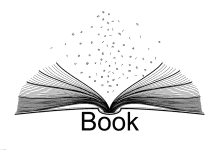














最新评论
我想请问下。您这部署后能够上传附件图片吗?我按照您的方式部署后。能运行。但是无法上传附件,图片。
感谢教程,但是我安装后无法上传附件。图片什么的都上传不了。您这可以吗
你这个能够添加附件图片吗?我怎么无法上传图片附件呢。。
这个软件有bug的,客户端windows有些键不能用如逗号、句号
没有收到邮件通知
我的评论通知貌似坏掉了,定位一下问题
测试一下重新部署后的邮件功能
居然看到自己公司的MIB库,诚惶诚恐